win11 で仮想デスクトップを作成するにはどうすればよいですか?win11 バージョンのオペレーティング システムは、現在のコンピュータ使用量の半分を占めています。特に人気のあるシステム オペレーティング バージョンとして、確かに少なからぬユーザーがいます。多くの友人も win11 システムを使用してコンピュータ作業を行う必要があります。パソコンのデスクトップ上で複数のタスクを開いてパソコンの操作を効率化しますが、具体的にはどのように操作すればよいのでしょうか。詳細な操作方法を知らない友人も多いと思いますが、win11 で複数のデスクトップを作成するためのガイドを以下のエディターにまとめましたので、興味のある方はエディターをフォローして読み進めてください。

1. タスクバーの空白部分を右クリックし、ポップアップ[タスクバーの設定]をクリックします。 ]
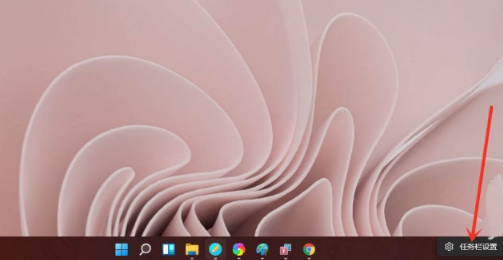
2.「タスクビュー」スイッチをオンにします。
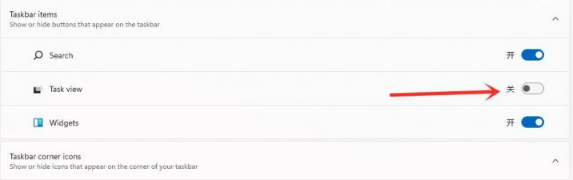
3. タスクバーの[タスクビュー]ボタンをクリックします。
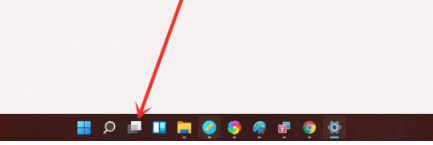
#4. タスク ビュー インターフェイスに入り、[新しいデスクトップ] をクリックして新しい仮想デスクトップを作成します。
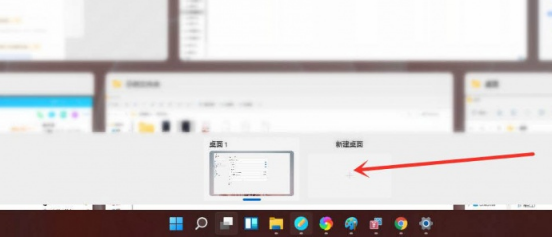
5.「仮想デスクトップ」のサムネイルにカーソルを置き、右上の[×]をクリックして仮想デスクトップを閉じます。
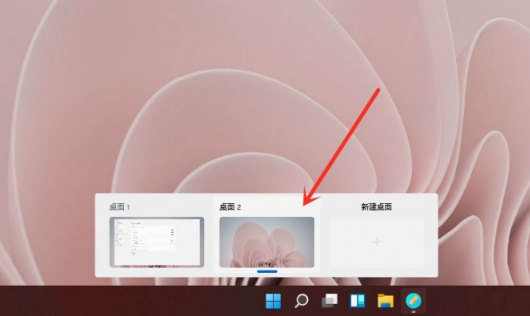
6. 結果の表示。
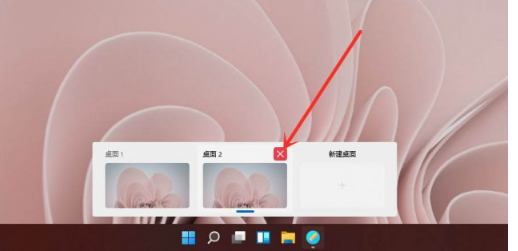
上記は [win11 で仮想デスクトップを作成する方法 - win11 で複数のデスクトップを作成するガイド] の全内容ですが、さらに興味深いチュートリアルはこのサイトにあります。
以上がwin11で仮想デスクトップを作成する方法の詳細内容です。詳細については、PHP 中国語 Web サイトの他の関連記事を参照してください。